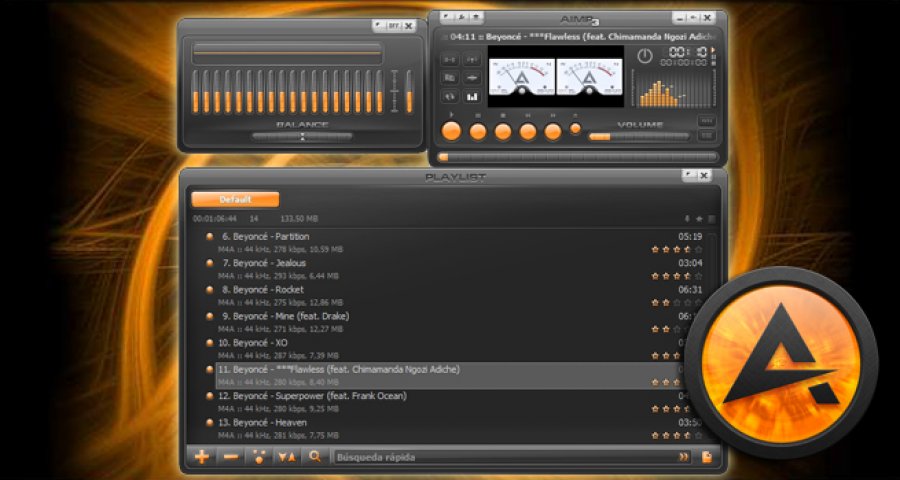На самом деле работать с данным проигрывателем вам не придется. Но если вы хотите настроить программу под себя, изучить основы ее работы все же придется. Переживать не стоит, сложного в этом ничего нет. А вот полезного сегодня вы узнаете более чем достаточно. Потому не будем откладывать удовольствие, а лучше начнем разбираться в возможностях и функциях проигрывателя AIMP.
Основы AIMP
Большая похвала разработчикам. Они сумели создать не просто многофункциональный, но еще и очень понятный в обращении медиапроигрыватель. Найти программу в сети не проблема, хотя лучше взять ее с официального сайта. Установив, обратите внимание на внешность. Согласитесь, она простая и удобная. Верхняя часть включает в себя регулятор уровня громкости, кнопки для управления проигрыванием, а также смены режимов проигрывания композиций, такие как повтор отрезков и композиций, случайный режим, копирование в буфер. Тут же расположились и органы управление визуализацией вместе с планировщиком.
Кнопки визуализации помогут преображать плеер, делать его более интересным, насыщенным. Что касается планировщика, то он позволяет включить таймер для автоматического выключения вашего ПК, для активации режима будильника.
Причем помимо времени, можно выбрать любую композицию, которая вам нравится. Так что достаточно скачать аимп и начать пользоваться замечательным, эффективным будильником. Разумеется, на этом возможности программы не ограничиваются.
Управление треками
Как известно, у людей свои вкусы в музыке и музыкальных жанрах. Это понимают и разработчики AIMP, в связи с чем сделали возможным управлять треками, составлять списки воспроизведения и сохранять специальные файлы трек-листов. Если вам понравилась песня и вы хотите ее добавить в список избранных, осуществите простые действия — выделите трек, щелкните по нему правой кнопкой мыши, выберите меню Закладки и нажмите на кнопку Добавить. Либо можно воспользоваться буфером обмена.
Помимо этого, программа предоставляет информацию о треках, позволяет переносить музыку из одного плейлиста в другой, удалять песни с жесткого диска. Для этого используется контекстное меню, которое открывается путем нажатия на трек правой кнопкой мышки.
Эквалайзер заслуживает особого внимания. Если вы умеете настраивать музыку, то при помощи AIMP вы придадите особое звучание любимым трекам. Экспериментируйте, пробуйте разные режимы, перемещайте регуляторы.
Смена внешности проигрывателя
Выбрав плагин, нажимайте на кнопочку скачивания.
Как правило, сохранение осуществляется в формате архива, в, который помещен файл плагина, а также текстовая инструкция с описанием плагина и пояснениям к его установке.Отметив, возвращайтесь к главному окну программы и кликайте по его верхней части правой кнопкой. Таким образом, вы увидите меню Визуализация и сможете перейти на понравившийся вам плагин. Итак, вам понравился плагин и вы скачали архив. Далее следует разархивировать его и перенести этот файл, который имеет расширение . dll, в папку, куда вы установили сам проигрыватель — Plugins. Когда файл перенесен, запустите программу и найдите кнопочку, где изображен гаечный ключ. Это меню настроек. Зайдите в раздел Плагины и перейдите в меню Visual. Тут вы найдете все плагины, которые доступны на вашем ПК на данный момент. Активируйте нужные вам плагины, отметив их галочкой.